Block Site - App chặn tất cả trang Web, App trên điện thoại, máy tính
Block Site ứng dụng chặn trang web tốt nhất - Bạn đang muốn chặn những trang web hay ứng dụng làm phiền khi liên tục có thông báo rác hay quảng cáo liên tục làm phiền khi bạn đang sử dụng điện thoại hay máy tính? Có rất nhiều trang web không mong muốn có thể mở trong khi duyệt web của bạn. Thì hãy theo dõi sau đây về ứng dụng chặn trang web rác tuyệt vời này nhé !!!
Mục lục
Mục đích của ứng dụng Block Site cho web, app điện thoại, máy tính
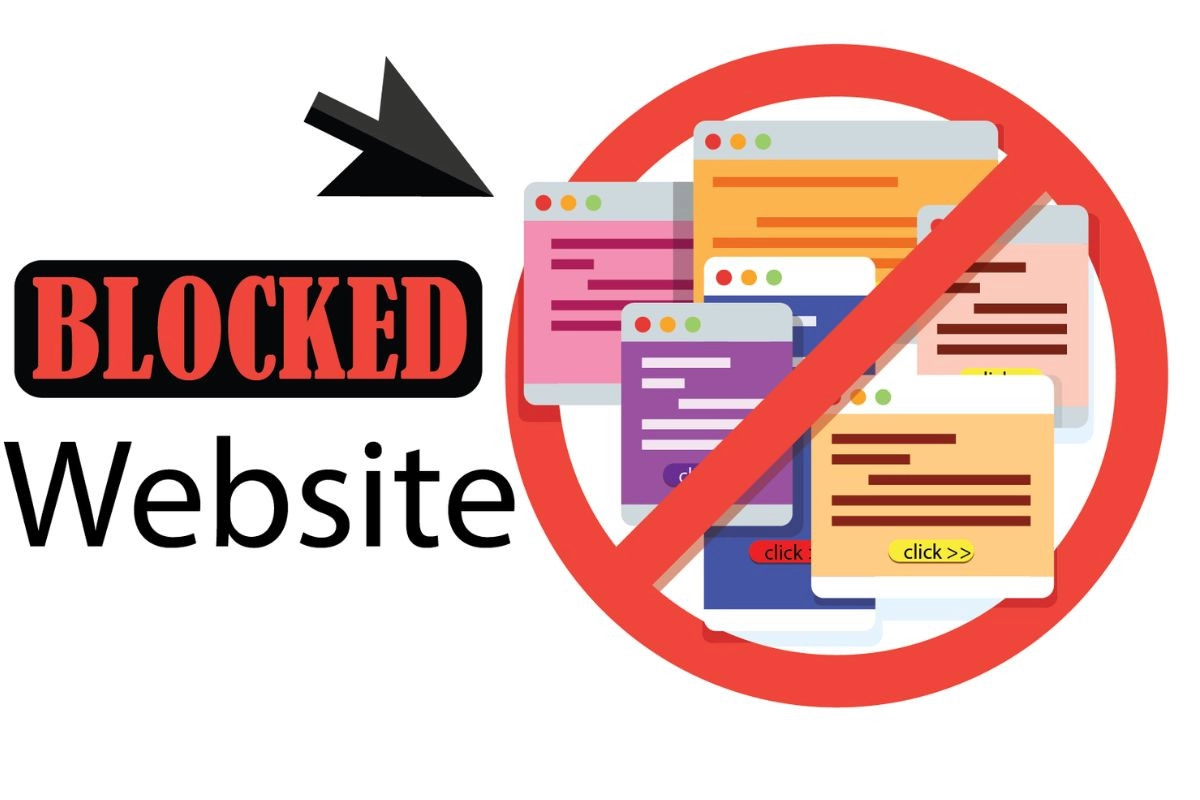
Block Site ứng dụng chặn trang web và ứng dụng trên thiết bị Android và Chrome của bạn . Nó giúp bạn tập trung, nâng cao năng suất và kiểm soát thời gian sử dụng màn hình.
Bạn có thể tạo danh sách chặn, lịch trình, chế độ tập trung, chặn theo từ khóa, đồng bộ thiết bị và nhận thông tin chi tiết về cách bạn dùng thời gian trực tuyến theo ý muốn của bạn .
BlockSite là một ứng dụng hữu ích cho những ai muốn tăng hiệu quả công việc bằng cách loại bỏ những yếu tố gây xao nhãng. Với BlockSite, bạn có thể chặn những trang web hay ứng dụng mà bạn không muốn truy cập vào, như Facebook, YouTube, Instagram, TikTok, Zalo, Messenger, v.v. Bạn cũng có thể chặn những trang web hay ứng dụng nguy hiểm cho sức khỏe và bảo mật, như các trang web đánh bạc, khiêu dâm, lừa đảo, vi rút, v.v. Ngoài ra, BlockSite còn giúp bạn cách vào web bị chặn bởi nhà mạng một cách dễ dàng và nhanh chóng. Bạn chỉ cần nhập địa chỉ web mà bạn muốn vào, BlockSite sẽ tự động tìm kiếm và kết nối bạn với một máy chủ proxy an toàn và ổn định.
Ưu điểm của ứng dụng BlockSite
BlockSite có nhiều ưu điểm so với các ứng dụng chặn trang web hay ứng dụng khác. Dưới đây là một số ưu điểm nổi bật của BlockSite:
- Dễ sử dụng: BlockSite có giao diện thân thiện và đơn giản. Bạn chỉ cần cài đặt ứng dụng từ Cửa hàng Chrome hoặc Cửa hàng Google Play , sau đó mở ứng dụng và cấp quyền cho nó để chặn các trang web và ứng dụng mà bạn muốn. Bạn có thể thêm hoặc xóa các trang web và ứng dụng khỏi danh sách chặn một cách nhanh chóng và tiện lợi.
- Hiệu quả: BlockSite hoạt động một cách hiệu quả và tin cậy. Khi bạn chặn một trang web hay ứng dụng, bạn sẽ không thể truy cập vào nó cho đến khi bạn gỡ bỏ nó khỏi danh sách chặn. Bạn sẽ nhận được một thông báo hoặc một trang chặn khi bạn cố gắng truy cập vào các trang web hay ứng dụng bị chặn.
- Linh hoạt: BlockSite cho phép bạn chặn trang web và ứng dụng theo nhiều cách khác nhau. Bạn có thể chặn theo từ khóa, ví dụ như "game", "news"… và nhiều hơn nữa. Bạn có thể chặn theo lịch trình, ví dụ như chặn từ 9 giờ sáng đến 5 giờ chiều trong ngày làm việc hay từ 10 giờ tối đến 6 giờ sáng trong ngày nghỉ.

- Đồng bộ: BlockSite cho phép bạn đồng bộ danh sách chặn của bạn giữa các thiết bị Android và Chrome của bạn. Bạn chỉ cần đăng nhập vào tài khoản BlockSite của bạn trên các thiết bị của bạn và kích hoạt tính năng đồng bộ. Sau đó, bạn sẽ có cùng một danh sách chặn trên tất cả các thiết bị của bạn . Điều này giúp bạn tiết kiệm thời gian và công sức khi không phải thiết lập lại danh sách chặn cho mỗi thiết bị.
- Thống kê: BlockSite cho phép bạn theo dõi và phân tích cách bạn sử dụng thời gian trực tuyến của mình. Bạn có thể xem số lần bạn cố gắng truy cập vào các trang web hay ứng dụng bị chặn, số lượng và tỷ lệ phần trăm của các trang web hay ứng dụng bị chặn.
Ứng dụng Truecaller chặn cuộc gọi và tin nhắn rác miễn phí, thử ngay !
Cách cài đặt ứng dụng Block Site
-Trên máy tính: Bạn cần có trình duyệt Chrome trên máy tính của bạn. Sau đó, bạn vào Cửa hàng Chrome và tìm kiếm ứng dụng BlockSite . Bạn nhấn vào nút "Thêm vào Chrome" và xác nhận việc cài đặt. Bạn sẽ thấy biểu tượng BlockSite xuất hiện trên thanh công cụ của Chrome. Bạn nhấn vào biểu tượng này để mở ứng dụng và thiết lập danh sách chặn của bạn. Hoặc có thể tải BLock Site cho máy tính tại đây.
- Trên điện thoại : Bạn cần có thiết bị Android có phiên bản từ 5.0 trở lên. Sau đó, bạn vào Cửa hàng Google Play và tìm kiếm ứng dụng BlockSite . Bạn nhấn vào nút "Cài đặt" và chờ cho quá trình cài đặt hoàn tất. Bạn sẽ thấy biểu tượng BlockSite xuất hiện trên màn hình của điện thoại. Bạn nhấn vào biểu tượng này để mở ứng dụng và cấp quyền cho nó để chặn các trang web và ứng dụng.
1. Cách sử dụng BLock Site trên máy tính
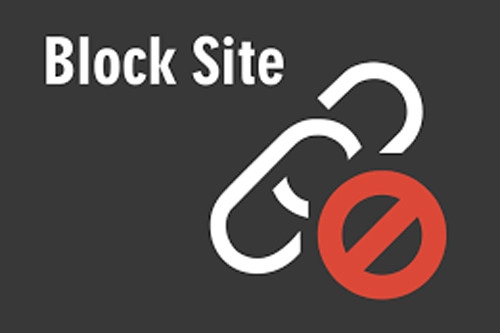
Sau đó bạn hãy tiến hành thêm ứng dụng này vào trình duyệt mà bạn đang sử dụng. Sau khi cài đặt, nếu muốn gỡ bỏ ứng dụng, bạn cũng truy cập vào đường link phía trên và làm tương tự như cài đặt.
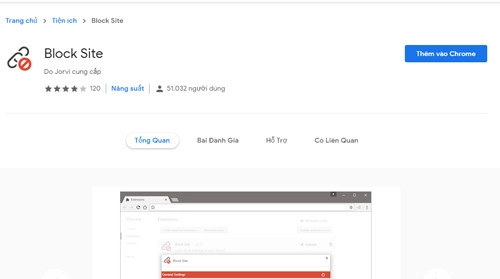
Tiếp đó, hãy đồng ý để Blocksite Chrome chặn một trang web khi bạn muốn chặn nó. Trên thanh công cụ sau đó, bạn có thể vào Option trong biểu tượng Block Site để tiến hành nhập địa chỉ trang web mà bạn muốn chặn.
Bạn cũng có thể truy cập trực tiếp vào địa chỉ mà mình muốn chặn, Click chuột phải và chọn Block this Domain. Và đây là kết quả, mình đã chọn chặn kênh 14.
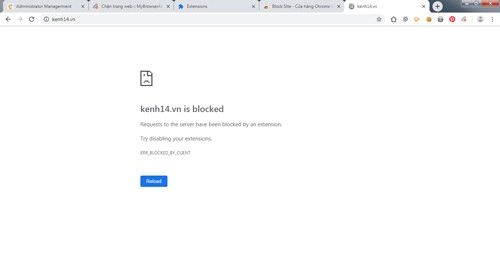
Nếu bạn muốn gỡ bỏ lệnh chặn, trong trường hợp này là kênh 14, bạn hãy vào Option và xóa lệnh chặn đã được thiết lập.
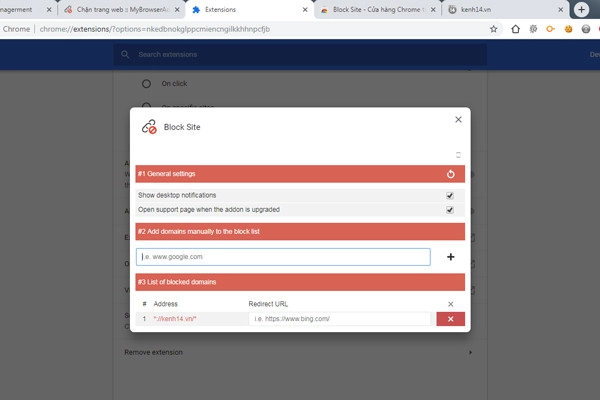
Sau khi bỏ chặn trang web, bạn lại có thể truy cập một cách bình thường.
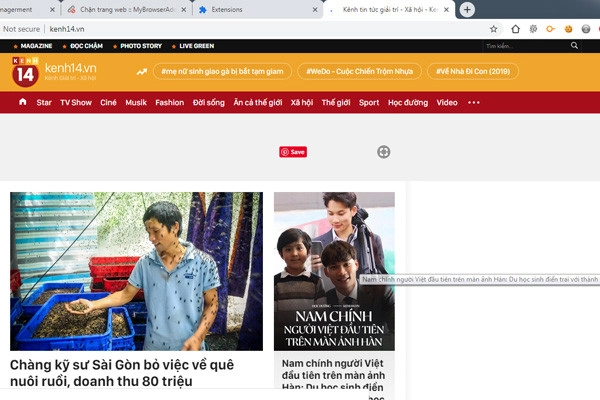
2. Cách sử dụng Block Site trên điện thoại
Đầu tiên, bạn cần truy cập vào CH Play và tìm ứng dụng Block Site để tải về.
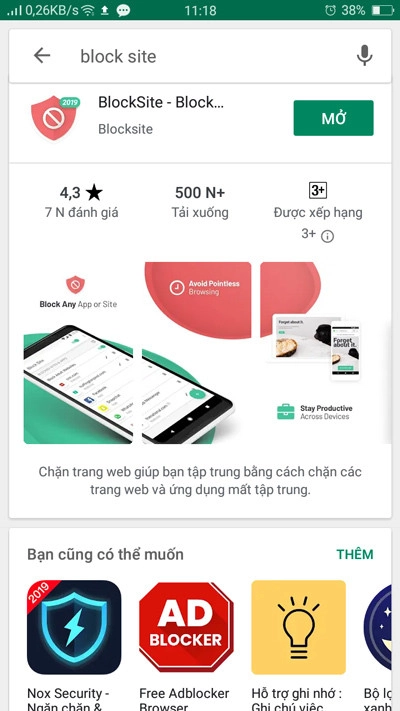
Sau khi tải ứng dụng, bạn cần cấp quyền cho nó khi mở ứng dụng lên. Phiên bản BlockSite Android có 3 tính năng chính:
- Block List: Chặn Website và các ứng dụng trên điện thoại của bạn. Đây là tính năng rất hữu ích được sử dụng khi cha mẹ muốn quản lý việc sử dụng điện thoại của con trẻ. Cân bằng thời gian học và chơi của con. Tính năng này khá giống như trên máy tính.
- Block During Work Mode: Hẹn giờ để khóa các app hay trang web trong giờ làm việc. Tránh cho bạn bị sao nhãng.
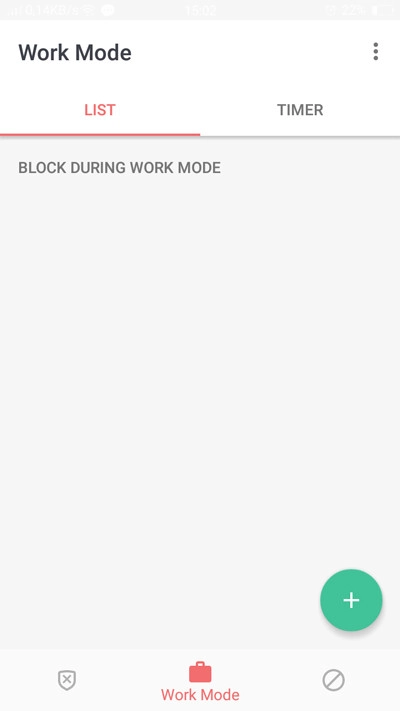
- Adult Block: Chặn các trang website 18+ có nội dung không lành mạnh.
Trên đây là toàn bộ cách để chặn trang web hoặc ứng dụng không mong muốn trên điện thoại hay máy tính của bạn. Hy vọng chúng sẽ giúp ích được cho bạn.
3 ứng dụng chặn cuộc gọi android tránh phiền phức nhanh !!!
Câu hỏi liên quan đến ứng dụng Block Site ứng dụng chặn trang web
Trong phần này, tôi sẽ trả lời một số câu hỏi thường gặp về ứng dụng BlockSite. Nếu bạn có câu hỏi nào khác, bạn có thể liên hệ với nhà phát triển của ứng dụng qua email support@blocksite.co .
1. Block Site ứng dụng chặn trang web có an toàn không ?
- BlockSite là một ứng dụng an toàn và tin cậy. Nó không thu thập hay chia sẻ dữ liệu cá nhân của bạn với bất kỳ bên thứ ba nào. Nó cũng không yêu cầu quyền truy cập vào các thông tin nhạy cảm của bạn, ví dụ như danh bạ, tin nhắn hay hình ảnh.
2. Block Site có hiệu quả không ?
- BlockSite là một ứng dụng hiệu quả và hữu ích. Nó giúp bạn loại bỏ những yếu tố gây xao nhãng và giải phóng thời gian của bạn để làm những việc có ý nghĩa hơn. Nhiều người dùng đã báo cáo rằng BlockSite đã giúp họ tăng năng suất, cải thiện sức khỏe tâm thần và cân bằng cuộc sống. Bạn có thể xem một số đánh giá tích cực của người dùng về BlockSite tại đây.
3. Block Site có miễn phí không?
- BlockSite có một phiên bản miễn phí cho phép bạn sử dụng các tính năng cơ bản như chặn trang web, ứng dụng, từ khóa và lịch trình. Tuy nhiên, nếu bạn muốn sử dụng các tính năng nâng cao như chuyển hướng trang web, chặn theo danh mục, bảo vệ bằng mật khẩu và tùy chỉnh trang chặn, bạn cần phải nâng cấp lên phiên bản Premium.
Thủ thuật chặn ứng dụng kết nối Internet Android đơn giản trong vài bước !
7 lý do bạn nên dùng Block Site
- Cho phép bạn chặn các trang web mong muốn (chỉ tên miền, không phải URL).
- Ultra - Lite: không sử dụng bộ nhớ và CPU đáng kể.
- Bạn có thể thêm một URL chuyển hướng cho bất kỳ tên miền bị chặn.
- Để sử dụng nó, bạn chỉ cần nhấp chuột phải vào bất kỳ trang web nào và sau đó nhấp vào "Chặn trang web này" trong mục menu ngữ cảnh.
- Xóa mọi mục bị chặn khỏi trang tùy chọn.
- Có sẵn cho tất cả các trình duyệt và nền tảng.
- Dễ cài đặt/ Gỡ bỏ.
Trong bài viết này, chúng tôi đã giới thiệu cho bạn về ứng dụng BlockSite - ứng dụng chặn tất cả trang web, app trên điện thoại, máy tính mà bạn muốn. Thành Trung Mobile - hy vọng bài viết này đã cung cấp cho bạn những thông tin hữu ích và thú vị về Block Site ứng dụng chặn trang web tốt nhất.














